
Der PHP-Editor Xiaoxin zeigt Ihnen, wie Sie die Uhrzeit auf einem Win7-Computer auf das 24-Stunden-Format einstellen. Im Win7-System wird die Standardzeit im 12-Stunden-Format angezeigt, einige Benutzer sind jedoch daran gewöhnt, das 24-Stunden-Format zu verwenden. Um die Zeiteinstellungen anzupassen, sind nur wenige Handgriffe erforderlich. Im Folgenden stellen wir Ihnen im Detail vor, wie Sie das 24-Stunden-Zeitsystem in Windows 7 einstellen, damit Sie es problemlos beherrschen können.
So stellen Sie die 24-Stunden-Uhrzeit auf einem Win7-Computer ein:
1. Klicken Sie unten links auf Start und öffnen Sie die „Systemsteuerung“.
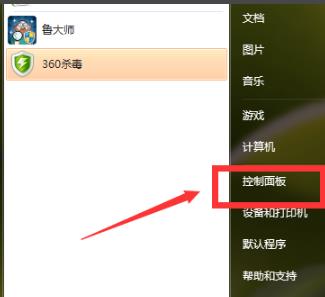
2. Wählen Sie dann „Zeit, Sprache und Region“.
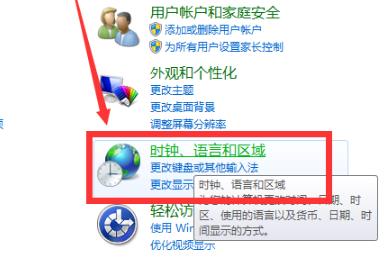
3. Öffnen Sie erneut „Region und Sprache“.
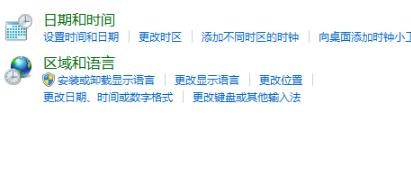
4. Sie können sehen, dass die „lange Zeit“ tt h:mm:ss ist, was die 12-Stunden-Uhr darstellt.
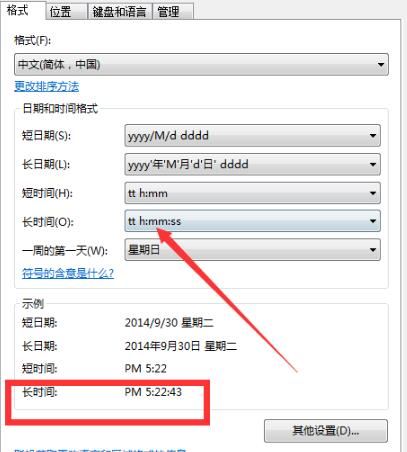
5. Wenn die lange Zeit auf H:mm:ss geändert wird, wird das 24-Stunden-Format angezeigt.
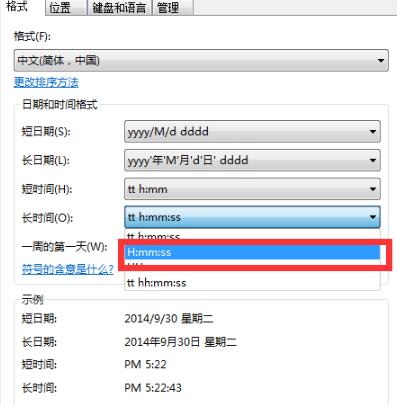
6. Klicken Sie nach Abschluss der Einstellungen auf „Übernehmen“.
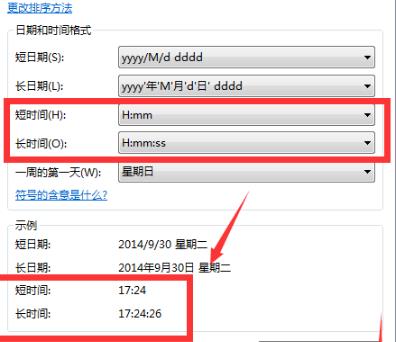
Das obige ist der detaillierte Inhalt vonWie stelle ich die 24-Stunden-Uhrzeit auf einem Windows 7-Computer ein? Einführung in die Anpassung der Uhrzeit an das 24-Stunden-Format in Windows 7. Für weitere Informationen folgen Sie bitte anderen verwandten Artikeln auf der PHP chinesischen Website!
 So erstellen Sie virtuelles WLAN in Win7
So erstellen Sie virtuelles WLAN in Win7
 So ändern Sie den Dateityp in Win7
So ändern Sie den Dateityp in Win7
 So richten Sie den Ruhezustand im Win7-System ein
So richten Sie den Ruhezustand im Win7-System ein
 So öffnen Sie den Windows 7 Explorer
So öffnen Sie den Windows 7 Explorer
 So lösen Sie das Problem, dass in Win7 kein neuer Ordner erstellt werden kann
So lösen Sie das Problem, dass in Win7 kein neuer Ordner erstellt werden kann
 Lösung dafür, dass die Ordnereigenschaften von Win7 keine Registerkartenseite freigeben
Lösung dafür, dass die Ordnereigenschaften von Win7 keine Registerkartenseite freigeben
 Win7 meldet, dass auf Anwendungsdaten nicht zugegriffen werden kann
Win7 meldet, dass auf Anwendungsdaten nicht zugegriffen werden kann
 Einführung in Screenshot-Tastenkombinationen im Windows 7-System
Einführung in Screenshot-Tastenkombinationen im Windows 7-System




